عصر دیجیتال تحولات عمده ای را در زمینه ذخیره سازی اطلاعات ایجاد کرده است. با استفاده گسترده از دستگاه های مختلف که حجم عظیمی از اطلاعات را ذخیره می کنند، هارد دیسک ها بخشی حیاتی از زندگی روزمره ما شده اند. دو دستگاهی که به طور قابل توجهی از هارد دیسک استفاده می کنند عبارتند از کامپیوترها و سیستم های تلویزیون مدار بسته (CCTV). اما، گرچه ممکن است شباهت هایی بین آنها وجود داشته باشد، هارد دیسک دوربین های CCTV و هارد دیسک کامپیوتر در بسیاری از جوانب اساسی با هم متفاوت هستند. در این مقاله، به تفاوت هارد دوربین مداربسته با هارد کامپیوتر خواهیم پرداخت و تفاوت هارد دوربین مداربسته با هارد کامپیوتر را بررسی خواهیم کرد.
نگاهی کلی به هارد دیسکها ؛ اولین قدم برای شناخت تفاوت هارد دوربین مداربسته با هارد کامپیوتر
قبل از اینکه به تفاوت هارد دوربین مداربسته با هارد کامپیوتر بپردازیم، حیاتی است که درکی از هارد دیسک داشته باشیم. هارد دیسک یا هارد دیسک درایو (HDD)، یک دستگاه ذخیره سازی داده است که برای ذخیره و بازیابی اطلاعات دیجیتال با استفاده از ذخیره سازی مغناطیسی استفاده میشود. این دستگاه شامل یک یا چندین صفحه سخت با سرعت چرخش بالا است که با ماده مغناطیسی پوشیده شده؛ سرهای مغناطیسی که بر روی یک بازوی فعال حرکتی قرار دارند، برای خواندن و نوشتن دادهها بر روی سطوح قرار میگیرند.
هارد دیسک کامپیوتر؛ قدم دوم برای شناخت تفاوت هارد دوربین مداربسته با هارد کامپیوتر
هارد دیسک کامپیوتر به عنوان ذخیره سازی اصلی برای تمام دادهها در کامپیوتر از جمله سیستم عامل، برنامهها و فایلها عمل میکند. این درایوها برای ذخیره سازی اهداف عمومی طراحی شدهاند، به این معنی که برای انجام یک مجموعه وسیع از وظایف مانند نصب برنامهها، بارگذاری بازی و ذخیره سازی فایل های چندرسانه ای ساخته شدهاند.
هارد دیسکهای کامپیوتر اغلب از سیستمهای فایلی پیچیده مانند NTFS، HFS+، یا EXT4 استفاده که مدیریت دادههای قوی را فراهم می کنند؛ از جمله مجوزهای فایل، تکرار دادهها، و رمزگذاری. آنها برای انجام عملیات خواندن و نوشتن مکرر به طور همزمان طراحی و برای عملکرد سریعتر بهینه سازی شدهاند.
هارد دیسک های CCTV ؛ قدم سوم برای شناخت تفاوت هارد دوربین مداربسته با هارد کامپیوتر
از سوی دیگر، هارد دیسکهای دوربین مداربسته معمولاً در ضبط کنندههای دیجیتال ویدئو (DVR) یا ضبط کننده های ویدئوی شبکه (NVR) گنجانده شدهاند. این درایوها برای مدیریت جریان مداوم داده های ویدئویی از دوربین های CCTV ساخته شدهاند. آنها برای نوشتن داده ها به طور مداوم (24/7) از چندین کانال طراحی شده اند.
در مقایسه با هارد دیسک های کامپیوتر، هارد دیسک های CCTV سادهتر هستند. آنها از سیستمهای فایل کمتر پیچیده استفاده می کنند زیرا بیشتر با نوشتن داده های متوالی سر و کار دارند. جنبه حیاتی هارد دیسک های CCTV می تواند دوام آنها باشد. آنها باید بتوانند به طور مداوم برای دوره های طولانی مدت کار کنند، که بنابراین با توجه به تحمل بیشتر و عمر طولانی طراحی شدهاند.
تفاوت هارد دوربین مداربسته با هارد کامپیوتر در چه مواردی است ؟
- ظرفیت کار و شدت نوشتن: هارد دیسک های CCTV برای مدیریت تجزیه و تحلیل دادهها (نوشتن) طراحی شدهاند، در حالی که هارد دیسکهای کامپیوتر برای تعادل بین عملیات خواندن و نوشتن ساخته شدهاند.
- عملکرد و سرعت: هارد دیسک های کامپیوتر اغلب سرعت زیادی دارتذ تا تجربه کاربری بی نقصی را در حین انجام چندین وظیفه یا وظایف سنگین تضمین کنند. از سوی دیگر، هارد دیسک های CCTV اولویت تنها برای تجزیه و تحلیل ویدئوی دوربینهای مداربسته طراحی شدهاند.
- مدیریت داده ها: هارد دیسکهای کامپیوتر از سیستمهای فایلی پیچیده استفاده میکنند که امکان مدیریت بهتر انواع مختلف داده و نرم افزار را فراهم میکنند. در مقابل، هارد دیسکهای CCTV از سیستمهای فایلی ساده تری استفاده میکنند که بیشتر برای نوشتن متوالی فایلهای ویدئویی طراحی شدهاند.
- دوام و عمر طولانی: هارد دیسکهای CCTV با توجه به عملکرد مداومشان برای عمر طولانی تولید شدهاند. بنابراین به شکلی تولید میشوند تا تولید حرارت را کاهش دهند و در دمای بالا به درستی کار کنند. از طرف دیگر در حالی که هارد دیسکهای کامپیوتر دارای دوام هستند، ممکن است نتوانند فشار عملکرد مداوم مانند هارد دیسکهای CCTV را تحمل کنند.
انتخاب درست
حیاتی است که بتوانید هارد دیسک مناسب برای نیازهای خاص خود را انتخاب کنید. استفاده از یک هارد دیسک کامپیوتر در سیستم CCTV به دلیل عدم توانایی آن در مدیریت ضبط مداوم، ممکن است منجر به خرابی زودرس شود. به طور مشابه، استفاده از یک هارد دیسک CCTV در یک کامپیوتر ممکن است منجر به عملکردی ناکارآمد شود.
جمع بندی
به طور کلی در حالی که هارد دیسک دوربینهای CCTV و هارد دیسک کامپیوتر ممکن است شبیه به هم باشند، اما آنها در اصل برای اهداف مختلفی طراحی شدهاند. هر نوع هارد دیسک برای عملکرد خاص خود ساخته شده است، که آنها را در نقشهای خود منحصر به فرد و کارآمد میکند.
 راف مگ مجله ی تجهیزات شبکه
راف مگ مجله ی تجهیزات شبکه




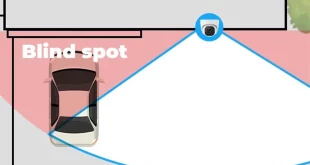


سلام
هارد دیسک کامپیوتر برای چه منظوری طراحی شده است؟
هارد دیسک کامپیوتر برای ذخیرهسازی اطلاعات و دادهها در رایانهها و سیستمهای کامپیوتری طراحی شده است. این هارد دیسکها معمولاً به منظور انجام کارهای روزمره مانند ذخیره و دسترسی به سیستمعامل، نرمافزارها، فایلهای کاربری، بازیها و دیگر دادههای معمولی استفاده میشوند. در اینجا برخی ویژگیها و کاربردهای اصلی هارد دیسک کامپیوتر آورده شده است:
1. ذخیرهسازی سیستمعامل و نرمافزارها
هارد دیسکهای کامپیوتری معمولاً به عنوان فضای ذخیرهسازی اصلی برای سیستمعامل (مانند ویندوز، macOS، یا لینوکس) و نرمافزارهای نصبشده عمل میکنند. این هارد دیسکها معمولاً در کامپیوترهای شخصی (PC) و لپتاپها به کار میروند و به طور مداوم در حال خواندن و نوشتن اطلاعات برای بارگذاری و اجرای نرمافزارها هستند.
2. ذخیرهسازی دادهها و فایلهای شخصی
هارد دیسکهای کامپیوتری برای ذخیرهسازی فایلهای شخصی مانند اسناد، عکسها، فیلمها، موسیقی و پروژههای کاری طراحی شدهاند. این هارد دیسکها به کاربران این امکان را میدهند که دادههای خود را ذخیره کرده و به راحتی به آنها دسترسی پیدا کنند.
3. سرعت بالا برای استفاده عمومی
هارد دیسکهای کامپیوتر معمولاً به گونهای طراحی شدهاند که سرعت خواندن و نوشتن متوسط برای انجام کارهای روزمره مانند استفاده از نرمافزارها، مرور وب و انجام وظایف دیگر را تأمین کنند. برای سرعتهای بالاتر، SSD (Solid State Drive) که بدون قطعات متحرک است و سرعت خواندن و نوشتن بیشتری دارد، معمولاً به عنوان گزینهای مناسبتر انتخاب میشود.
4. ظرفیتهای مختلف
هارد دیسکهای کامپیوتری در ظرفیتهای متنوعی از چند صد گیگابایت تا چند ترابایت موجود هستند تا نیازهای مختلف کاربران از کاربران خانگی تا سیستمهای حرفهای را برآورده کنند.
5. عملکرد در شرایط معمولی
هارد دیسکهای کامپیوتری برای بار کاری غیرمستمر و متنوع طراحی شدهاند. این بدان معناست که هارد دیسکهای کامپیوتری به طور معمول برای کارهای روزمره و عمومی مانند نوشتن فایلهای متنی، ذخیرهسازی دادهها و اجرای نرمافزارهای مختلف طراحی میشوند و برای کارهای سنگینتر مانند ضبط مداوم ویدئو یا پردازشهای 24/7 مناسب نیستند.
نتیجهگیری:
هارد دیسکهای کامپیوتری به طور کلی برای ذخیرهسازی دادهها، سیستمعاملها و نرمافزارهای اجرایی در کامپیوترها و لپتاپها طراحی شدهاند. این هاردها به طور معمول برای کارهای روزمره مناسباند، اما برای کارهای خاص مانند ضبط مداوم ویدئو در دوربینهای مداربسته، بهتر است از هارد دیسکهای مخصوص دوربین مداربسته (HDD Surveillance) استفاده شود که برای شرایط 24/7 و بار کاری مداوم طراحی شدهاند.
ویژگی مهم هارد دیسک دوربینهای مداربسته چیه؟
هارد دیسک دوربینهای مداربسته (HDD Surveillance) به طور خاص برای ذخیرهسازی دادههای ویدئویی 24/7 و شرایط کاری مداوم طراحی شدهاند. این هارد دیسکها ویژگیهای خاصی دارند که آنها را از هارد دیسکهای معمولی کامپیوتر متمایز میکند. در اینجا به برخی از ویژگیهای مهم هارد دیسکهای دوربینهای مداربسته اشاره میکنیم:
1. ظرفیت بالا و توان ذخیرهسازی طولانیمدت
هارد دیسکهای مخصوص دوربین مداربسته دارای ظرفیتهای بالاتر هستند تا بتوانند حجم زیادی از دادههای ویدئویی را ذخیره کنند. این هاردها معمولاً از 1 ترابایت تا 10 ترابایت یا بیشتر ظرفیت دارند و میتوانند ویدئوهای ضبطشده از چندین دوربین را برای مدت طولانی ذخیره کنند.
این ویژگی برای سیستمهای نظارتی که باید دادهها را برای مدت زمان طولانی ذخیره کنند بسیار حیاتی است.
2. عملکرد در شرایط 24/7
هارد دیسکهای دوربین مداربسته برای کار مداوم 24 ساعته و 7 روز هفته طراحی شدهاند. این هاردها به طور پیوسته دادهها را ضبط و ذخیره میکنند بدون اینکه دچار افت عملکرد یا خرابی شوند.
هاردهای معمولی کامپیوتر برای استفاده روزانه و غیرمستمر طراحی شدهاند و نمیتوانند مانند هارد دیسکهای نظارتی به مدت طولانی تحت فشار باشند.
3. مقاومت در برابر بار کاری بالا
هارد دیسکهای مخصوص دوربین مداربسته معمولاً از مکانیزمهای بهبود یافته برای مقاومت در برابر بار کاری سنگین و چندین ورودی و خروجی داده (برای پشتیبانی از چندین دوربین) برخوردارند.
این ویژگی آنها را قادر میسازد که بدون کاهش عملکرد یا آسیبدیدگی در طول زمان، دادهها را با کیفیت بالا ذخیره کنند.
4. مقاومت در برابر گرما و شرایط محیطی
هارد دیسکهای دوربین مداربسته معمولاً دارای طراحیهایی هستند که مقاومت بیشتری در برابر گرما دارند. این ویژگی باعث میشود که این هاردها در محیطهای پر حرارت یا با بار کاری سنگین بتوانند بهطور مستمر و پایدار کار کنند.
این ویژگی بهویژه در دوربینهای مداربسته خارج از منزل که در معرض تغییرات دما هستند، ضروری است.
5. توانایی پردازش دادههای زیاد (Multi-streaming)
هارد دیسکهای مخصوص دوربین مداربسته برای پردازش دادههای ویدئویی از چندین دوربین به طور همزمان طراحی شدهاند. این هاردها قادر به پشتیبانی از استریمهای متعدد (چندین ویدئو ورودی) هستند، که باعث میشود برای سیستمهای نظارتی بزرگتر و با چندین دوربین مناسب باشند.
6. طراحی برای عدم اختلال
هارد دیسکهای مخصوص نظارت تصویری از نظر طراحی به گونهای ساخته شدهاند که اختلال کمتری در سیستمهای دیگر ایجاد کنند. این ویژگی بهویژه در دوربینهای با وضوح بالا که نیاز به ذخیرهسازی سریع و پایدار دادهها دارند، اهمیت دارد.
7. سازگاری با ضبط ویدئوی با کیفیت بالا
هارد دیسکهای دوربین مداربسته از ضبط ویدئوهای با رزولوشن بالا (مانند 4K) پشتیبانی میکنند. این ویژگی برای دوربینهای مداربسته با کیفیت بالا ضروری است، زیرا دادههای حجیم باید به سرعت ذخیره شوند بدون اینکه کیفیت کاهش یابد.
8. امنیت دادهها
بسیاری از هارد دیسکهای مخصوص دوربین مداربسته قابلیتهای پشتیبانگیری خودکار و شفافسازی دادهها دارند تا در صورت بروز مشکل در سیستم، دادهها از دست نروند.
همچنین، این هاردها معمولاً به گونهای طراحی میشوند که حفاظت بیشتری در برابر خرابیهای فیزیکی و نرمافزاری دارند.
نتیجهگیری:
هارد دیسکهای دوربین مداربسته با ویژگیهایی مانند ظرفیت بالا، دوام در شرایط 24/7، مقاومت در برابر گرما، پردازش دادههای زیاد، و طراحی برای کار مداوم، بهترین گزینه برای ذخیرهسازی دادههای ویدئویی از سیستمهای نظارتی هستند. این هاردها برای محیطهای با بار کاری سنگین و ضبط ویدئوهای طولانیمدت طراحی شدهاند، در حالی که هاردهای کامپیوتر برای استفادههای معمولیتر مناسب هستند.
هارد دیسک دوربین مداربسته و هارد دیسک کامپیوتر از نظر سیستم فایل چه تفاوتی دارند؟
هارد دیسک دوربین مداربسته و هارد دیسک کامپیوتر از نظر سیستم فایل تفاوتهایی دارند که این تفاوتها به نحوه ذخیرهسازی دادهها، مدیریت فایلها و کارایی در محیطهای مختلف بستگی دارد. در اینجا به برخی از تفاوتهای مهم میان سیستم فایل هارد دیسکهای دوربین مداربسته و هارد دیسکهای کامپیوتری پرداخته میشود:
1. سیستم فایل مورد استفاده در هارد دیسک دوربین مداربسته
هارد دیسکهای دوربین مداربسته معمولاً از سیستم فایلهایی مانند EXT4 (در سیستمهای مبتنی بر لینوکس) یا NTFS (در سیستمهای مبتنی بر ویندوز) برای ذخیرهسازی استفاده میکنند.
سیستم فایل EXT4 یکی از سیستمهای معمول در دوربینهای مداربسته است که به دلیل ویژگیهایی چون حفاظت از دادهها، عملکرد بالا و پشتیبانی از ذخیرهسازی دادهها برای مدت طولانی برای سیستمهای نظارتی توصیه میشود.
HFS+ (برای سیستمهای مک) نیز در برخی از دوربینها ممکن است استفاده شود، اما برای دوربینهای مداربسته عمومی، سیستم فایلهایی مانند EXT4 یا NTFS رایجتر است.
2. سیستم فایل مورد استفاده در هارد دیسک کامپیوتر
هارد دیسکهای کامپیوتر معمولاً از سیستم فایلهایی مانند NTFS (در سیستمعاملهای ویندوز)، FAT32 و exFAT (برای حافظههای قابل حمل و در سیستمهای مختلف) استفاده میکنند.
NTFS یک سیستم فایل پیشرفته است که از مجوزهای امنیتی، رمزگذاری، فشردهسازی دادهها و پشتیبانی از حجمهای ذخیرهسازی بزرگ برخوردار است.
exFAT بیشتر برای دستگاههای قابل حمل و کارتهای حافظه استفاده میشود، به خصوص برای سیستمهایی که نیاز به خواندن و نوشتن فایلها به سرعت دارند.
3. چگونگی ذخیرهسازی دادهها و مدیریت فایلها
هارد دیسکهای دوربین مداربسته برای ذخیرهسازی مداوم ویدئو و دادههای بزرگ طراحی شدهاند. به همین دلیل، معمولاً از سیستمهای فایلی استفاده میکنند که میتوانند دادهها را به صورت حلقهای (Loop Recording) ذخیره کنند و برای مدت طولانی بدون نیاز به وقفه کار کنند.
این سیستمها به طور ویژه برای مدیریت فایلهای ویدئویی بهینهشدهاند و به طور خودکار قدیمیترین دادهها را حذف و جایگزین میکنند تا فضای ذخیرهسازی همیشه پر نباشد.
هارد دیسکهای کامپیوتری معمولاً برای مدیریت فایلهای مختلف از انواع مختلف برنامهها، از جمله سیستمعاملها، نرمافزارها و اسناد طراحی شدهاند. این سیستم فایلها به نحوی مدیریت میشوند که اطلاعات به طور بهینه ذخیره و بازیابی شوند، اما عمدتاً برای ذخیرهسازی مداوم دادهها بهینهسازی نشدهاند.
4. ساختار فایلها و مدیریت ذخیرهسازی
هارد دیسک دوربین مداربسته معمولاً از ساختارهای خاصی استفاده میکند که به راحتی فایلهای ویدئویی را ذخیره و مدیریت کنند. به عنوان مثال، این سیستمها ممکن است از قطعهبندی و ذخیرهسازی فشرده برای افزایش سرعت و کاهش نیاز به ظرفیت بالا استفاده کنند.
در حالی که هارد دیسکهای کامپیوتر معمولاً بهطور متنوعتری از فایلها پشتیبانی میکنند و قابلیتهای مدیریت فایل مانند دسترسی به مجوزها، فشردهسازی، و ایجاد پوشهها را دارند که برای مدیریت انواع مختلف فایلها ضروری است.
5. پایداری و کارایی
هارد دیسکهای دوربین مداربسته باید در شرایط کار مداوم و طولانیمدت عملکرد پایدار داشته باشند. این هاردها به گونهای طراحی میشوند که بتوانند دادهها را به طور مستمر ذخیره کرده و در صورتی که حافظه پر شود، به صورت خودکار دادههای قدیمی را حذف کنند.
در مقابل، هارد دیسکهای کامپیوتر معمولاً برای استفادههای غیرمداوم و با نیاز به بازیابی سریع دادهها طراحی میشوند. همچنین، این هاردها قابلیتهایی مانند پشتیبانی از انواع سیستمهای فایل مختلف را دارند.
6. پشتیبانی از حجمهای بزرگ داده
هارد دیسکهای دوربین مداربسته معمولاً از سیستم فایلهایی پشتیبانی میکنند که قادرند حجمهای بزرگ داده را مدیریت کنند. این هاردها بهویژه برای ذخیرهسازی ویدئوهای با رزولوشن بالا و در شرایط 24/7 مناسب هستند.
در حالی که هارد دیسکهای کامپیوتر بیشتر برای استفادههای عمومی، از جمله ذخیرهسازی فایلهای سیستمعامل و دادههای شخصی طراحی شدهاند و به همین دلیل، عملکرد آنها برای پردازش ویدئوهای 24/7 به اندازه هارد دیسکهای نظارتی مناسب نیست.
نتیجهگیری:
هارد دیسکهای دوربین مداربسته و هارد دیسکهای کامپیوتر از نظر سیستم فایل تفاوتهایی دارند که بهطور خاص برای نوع دادهها، میزان ذخیرهسازی و شرایط کاری خاص طراحی شدهاند. هارد دیسکهای دوربین مداربسته برای ذخیرهسازی مداوم و ویدئویی بهینهسازی شدهاند و از سیستمهای فایل مانند EXT4 یا NTFS برای مدیریت دادهها استفاده میکنند، در حالی که هارد دیسکهای کامپیوتر برای ذخیرهسازی فایلهای عمومی و اجرای سیستمعاملها و نرمافزارها طراحی شدهاند.
چرا انتخاب نادرست هارد دیسک میتواند مشکلساز باشد؟
انتخاب نادرست هارد دیسک میتواند مشکلساز باشد به چند دلیل:
مناسب نبودن برای محیط کاری 24/7: هاردهای معمولی کامپیوتر برای استفاده در محیطهای با فعالیت 24 ساعته طراحی نشدهاند. در حالی که هاردهای مخصوص دوربین مداربسته (مانند WD Purple) برای کارکرد مداوم و بدون وقفه طراحی شدهاند. استفاده از هارد معمولی در سیستمهای نظارت تصویری میتواند باعث خرابی سریعتر و کاهش عمر مفید هارد شود.
ظرفیت و سرعت کم: هاردهای معمولی کامپیوتر ممکن است ظرفیت کمتری داشته باشند و یا سرعت نوشتن و خواندن آنها به اندازهای نباشد که نیازهای سیستم نظارت تصویری را تأمین کند. سیستمهای دوربین مداربسته معمولاً به هاردهایی با ظرفیت بالا و سرعت نوشتن و خواندن سریع نیاز دارند تا دادههای ویدئویی با کیفیت بالا را ذخیره کنند.
عدم پشتیبانی از چندین کانال ورودی داده: هاردهای دوربین مداربسته برای مدیریت دادههای چندین دوربین به طور همزمان طراحی شدهاند، در حالی که هاردهای کامپیوتر معمولی ممکن است در این زمینه عملکرد ضعیفی داشته باشند و در ذخیرهسازی دادههای متعدد دچار مشکل شوند.
عدم مقاومت در برابر لرزش و نویز: هاردهای مخصوص دوربین مداربسته مانند WD Purple و WD Red برای مقابله با لرزش و نویز در محیطهای صنعتی طراحی شدهاند. هاردهای معمولی ممکن است در محیطهایی با لرزش زیاد یا تغییرات دمایی سریع عملکرد ضعیفی از خود نشان دهند.
توانایی پایین در ذخیره دادههای ویدئویی: دوربینهای مداربسته به طور مداوم و در طول زمان حجم زیادی از دادهها را تولید میکنند. هارد دیسکهای مخصوص دوربین مداربسته برای مدیریت این نوع دادهها طراحی شدهاند، در حالی که هاردهای معمولی ممکن است نتوانند این حجم از دادهها را به طور موثر ذخیره و مدیریت کنند.
بنابراین، انتخاب نادرست هارد دیسک میتواند منجر به خرابی سریع، از دست دادن دادهها، کاهش عملکرد سیستم نظارت تصویری و هزینههای تعمیرات بالاتر شود.